Как создавать папки в медиа -библиотеке WordPress
Создание папок в медиа -библиотеке WordPress - отличный способ эффективно организовать ваши файлы, особенно когда ваша медиа -библиотека начинает загромождать. Управление многочисленными медиафайлами может быть сложным, особенно когда все смешивается без четкой структуры. К счастью, организация их с помощью папок облегчает поиск, управление и повторное использование файлов. Если вам интересно, как создавать папки в медиа -библиотеке WordPress, эта статья поможет вам понять ее преимущества и пройти через шаги.
В этом руководстве мы рассмотрим, почему важна организация носителей с папками, лучшие плагины WordPress, которые вы можете использовать, и пошаговый процесс для создания папок в медиа-библиотеке WordPress. С помощью более структурированной системы вы можете сэкономить время и работать более эффективно при управлении контентом вашего сайта.
Содержание
Преимущества организации вашего управления медиа
Организация вашей медиа -библиотеки может обеспечить эффективность, более быстрый рабочий процесс и лучшее управление контентом. Создание папок в вашей медиа-библиотеке WordPress позволяет легко найти, управлять и повторно использовать файлы без проблем. Вот причины, по которым организация ваших медиа -файлов может иметь большое значение:
- Проще -навигация по файлу - больше нет прокрутки, чтобы найти конкретное изображение или документ. С помощью папок вы можете логически классифицировать файлы, делая поиски быстрее и эффективнее.
- Улучшенный рабочий процесс и производительность -будь то блоггер, дизайнер или владелец бизнеса, хорошо структурированная медиа-библиотека помогает ускорить создание контента и управление веб-сайтами. Вы не будете тратить время на охоту на правильный файл.
- Предотвращает дублированные загрузки - легко загружать один и тот же файл несколько раз без надлежащей организации, тратить место для хранения. С папками вы можете увидеть, что уже доступно, и избежать ненужных дубликатов.
- Лучшая производительность сайта - организованная медиа -библиотека снижает ненужные файлы, помогая оптимизировать производительность вашего сайта. Управление чистым носителем означает меньше беспорядка, что может способствовать более быстрому времени загрузки.
Правильно структурируя свою медиа -библиотеку, вы делаете свой сайт WordPress более управляемым и профессиональным, позволяя вам сосредоточиться на том, что действительно важно - создавая отличный контент.
Попрощайтесь с грязной медиатекой.
WP Media Folder позволяет классифицировать файлы, синхронизировать папки с облачным хранилищем, создавать потрясающие галереи и даже заменять изображения, не разрывая ссылки.
Оптимизируйте свой медиа-процесс уже сегодня
Лучший управление папками плагинов WordPress, который вы можете использовать
Управление папками и файлами в WordPress может стать ошеломляющим, особенно когда ваша медиа -библиотека начинает заполняться сотнями или тысячами изображений, видео и документов. К счастью, различные плагины WordPress Media Library могут помочь вам создать и организовать папки, что делает управление контентом намного более эффективным. Одним из лучших доступных решений является WP Media Folder от JoomUnited, плагин, богатый функциями, который упрощает медийную организацию, предлагая расширенные функции.
WP Media Folder выделяется своим уникальным комбинацией виртуальных и реальных папок для медиа. Это позволяет пользователям импортировать и синхронизировать папки с своего сервера, что означает, что вы можете организовать файлы, загруженные через FTP без хлопот. Кроме того, плагин позволяет вам переносить виртуальные папки в реальные папки на вашем сервере, обеспечивая долгосрочную организацию файлов.
Если у вас есть много медиа -файлов, WP Media Folder предоставляет несколько параметров сортировки, включая тип файла, размер, заголовок и пользовательский заказ. Одним из самых больших преимуществ является то, что удаление плагина не повлияет на ваши медиа -файлы. Даже если вы перемещаете файлы между папками, существующие ссылки не сломаются, предотвращая какие -либо проблемы с отсутствием носителя.
Ключевые функции WP Media Folder
- Организуйте носитель с виртуальными папками - WP Media Folder позволяет вам создавать виртуальные папки, облегчая классификацию и управление файлами без изменения места их хранения.
- Система для перетаскивания, удобная для пользователя- без особых усилий перемещать и расположить файлы, используя интуитивно понятную функцию, упрощающую медиа-организацию.
- Параметры интеллектуальной сортировки и фильтрации - быстро найдите определенные файлы, сортируя их на основе типа, размера, имени или пользовательского порядка.
- Беспланочное создание галереи - легко генерируйте галереи из папок мультимедиа, оптимизируя процесс демонстрации изображений на вашем сайте.
- Интегрированная поддержка облачного хранилища- интегрируйте вашу медиа-библиотеку с Google Drive , Dropbox, OneDrive , Google Photos и Amazon S3 для бесшовного доступа к облачным файлам.
- Импортируйте файлы и папки из FTP - это позволяет вам напрямую импортировать носитель с вашего сервера, что делает более удобные передачи файлов и организацию.
- Преобразовать виртуальные папки в реальные каталоги- при необходимости преобразовывает папки виртуальных носителей в реальные каталоги на вашем сервере для лучшего долгосрочного хранения.
С WP Media Folderуправление вашей библиотекой WordPress Media становится гораздо более структурированным и эффективным. Этот плагин стоит рассмотреть, если вы ищете надежное решение, чтобы сохранить свои файлы.
Пошаговый шаг, чтобы создать папки в WordPress Media Library
Теперь, когда мы знаем функции WP Media Library, мы попытаемся использовать плагин для создания и организованной папки в WordPress Media Library. Вот шаги.
Шаг 1: Установите и активируйте плагин
Во -первых, убедитесь, что вы подписались на плагин WP Media Folder и получили zip -файл. Затем, чтобы установить плагин, вы можете либо использовать стандартный установщик WordPress, либо извлечь файл ZIP и переместить всю папку в каталог /WP-content /Plugins.
Затем нажмите плагин Activate , чтобы отобразить WP Media Folder на левой боковой панели.
Шаг 2: Создайте новую папку
Если он успешно включен, теперь вы можете начать создавать новые папки. Если вы используете классический редактор в WordPress, вам нужно только открыть меню библиотеки Media>. Затем в левом верхнем углу выберите + добавить новую папку.
Затем введите имя папки, которое вы хотите создать, и выберите «Создать» .
Шаг 3: Загрузите медиафайл в новую папку
Теперь новая папка была создана с названием «Обложка блог», затем есть 3 варианта загрузки медиа, включая:
- Добавить новый медиа -файл
- Загрузить папку
- Добавить удаленное видео
Выберите «Добавить новый медиа -файл», затем «Выберите файлы», затем выберите файл, который вы хотите загрузить.
Если изображение загружено успешно, оно будет выглядеть так.
В дополнение к загрузке медиа -файлов через локальный компьютер, вы можете удаленно добавить видео, внедряя видео на YouTube по ссылке
Не только это, но вы также можете изменить миниатюру, а затем выбрать Create .
Если видео будет успешно добавлено, оно появится следующим образом.
Шаг 4: Добавьте файл в сообщение из папки
Вы можете легко вставить файл в сообщение или в блоге после добавления файла в папку. Чтобы добавить блок, выберите Image , затем выберите библиотеку мультимедиа. Дисплей появится так.
Обращение ко всем веб-мастерам!
Экономьте время и повышайте производительность с помощью WP Media Folder . С легкостью упорядочивайте клиентские медиафайлы, создавайте настраиваемые галереи и обеспечьте беспрепятственный пользовательский интерфейс.
Обновите проекты вашего веб-сайта прямо сейчас!
Вывод
Создание папок в WordPress - это простой, но мощный способ эффективной организации вашей медиа -библиотеки. Структурированная система позволяет быстро найти необходимые файлы, оптимизировать свой рабочий процесс и предотвратить ненужные дублирующиеся загрузки. Хорошо организованная медиа-библиотека улучшает управление веб-сайтами, делая обновления контента быстрее и управляемые.
Для тех, кто ищет лучшее решение, WP Media Folder предлагает интуитивно понятный способ беспрепятственно управлять и организовать ваши медиа -файлы. Благодаря расширенным функциям, таким как интеграция облачного хранилища, организация перетаскивания, и реальная преобразование папок, это идеальный инструмент для улучшения вашей медиа-библиотеки. Попробуйте WP Media Folder сегодня и испытайте беспроблемное управление медиа!
Когда вы подпишетесь на блог, мы будем отправлять вам электронное письмо о появлении новых обновлений на сайте, чтобы вы их не пропустили.

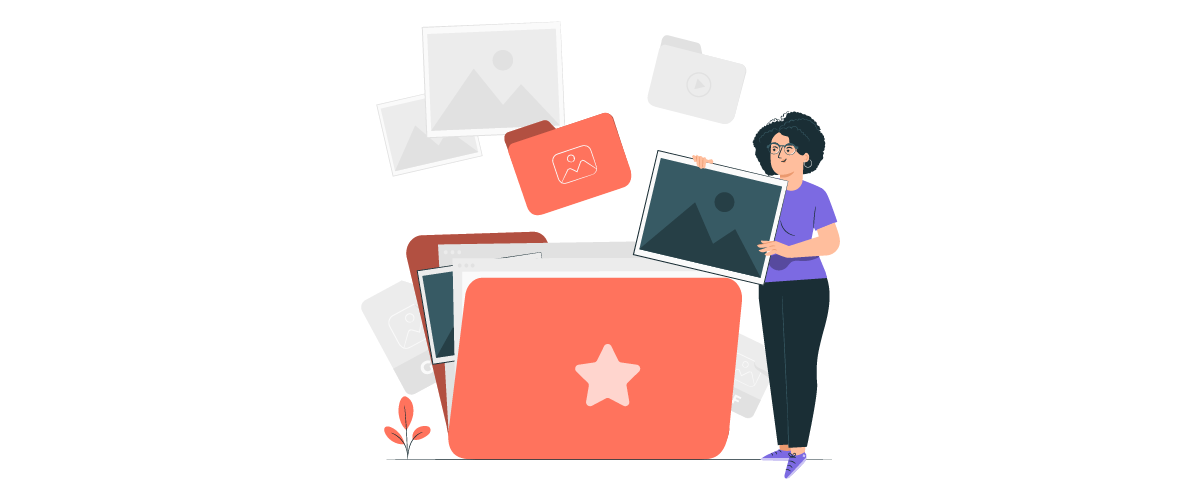
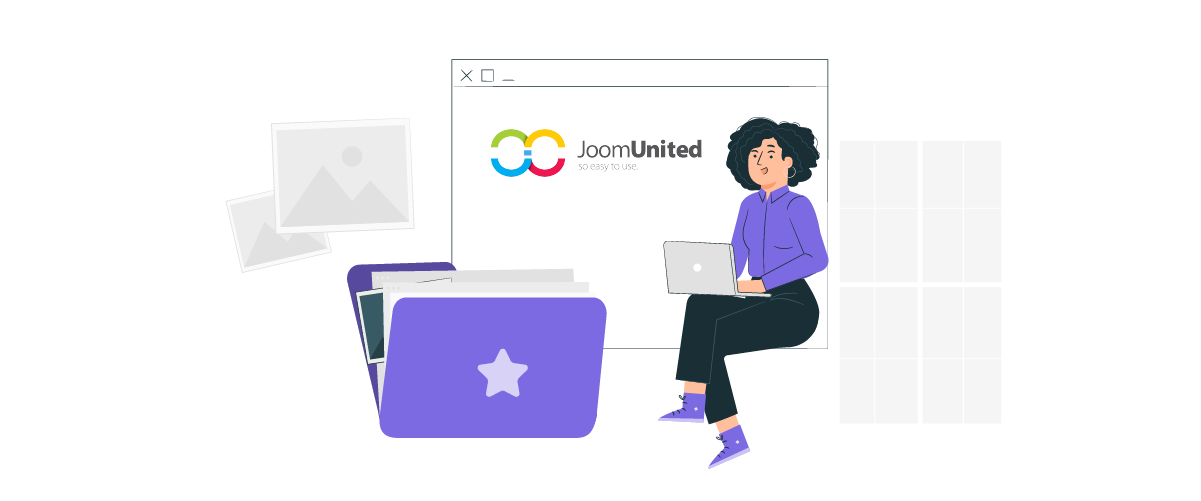
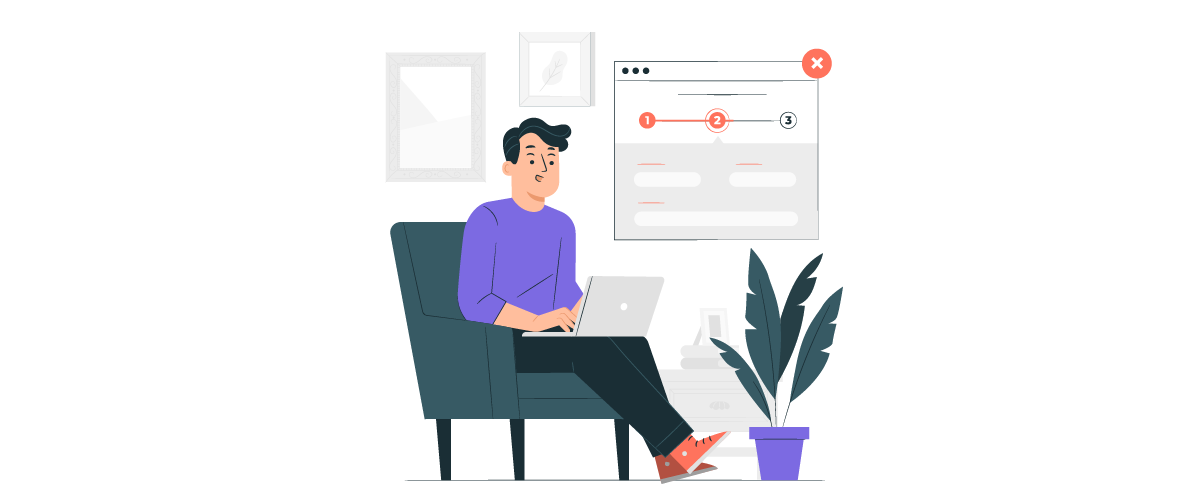
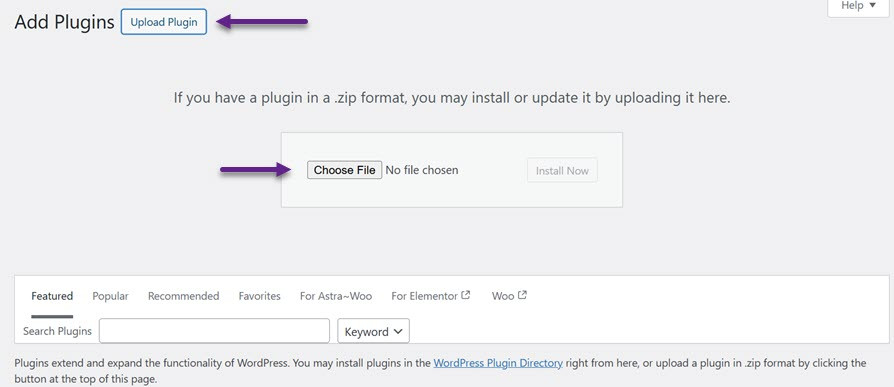
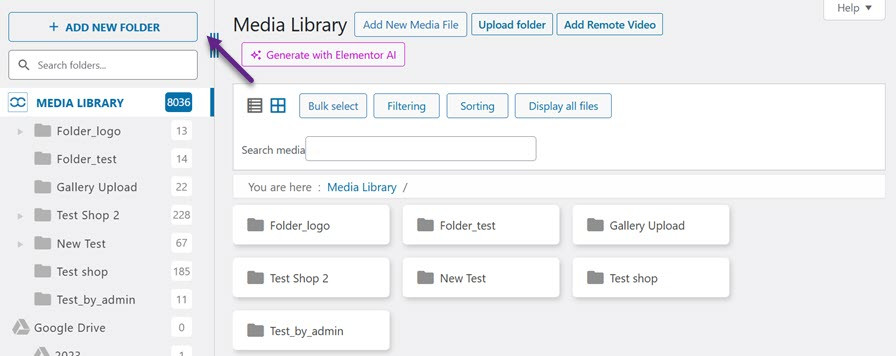
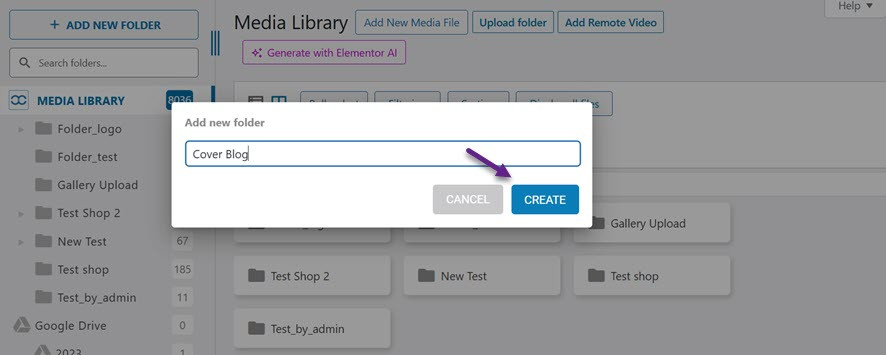

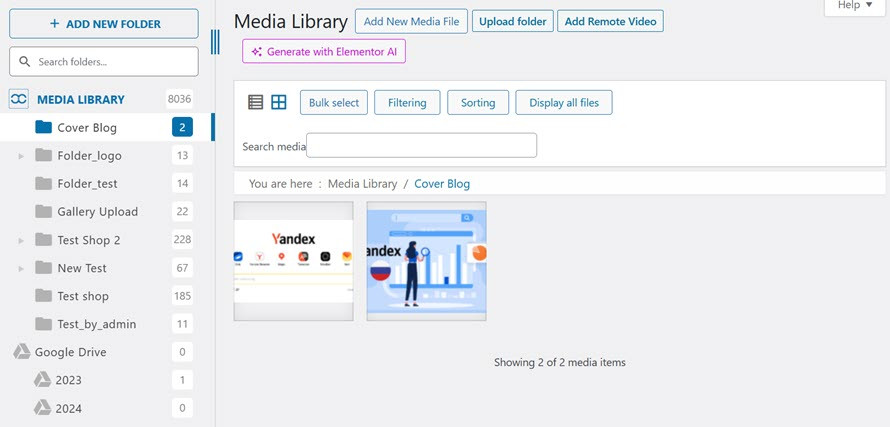
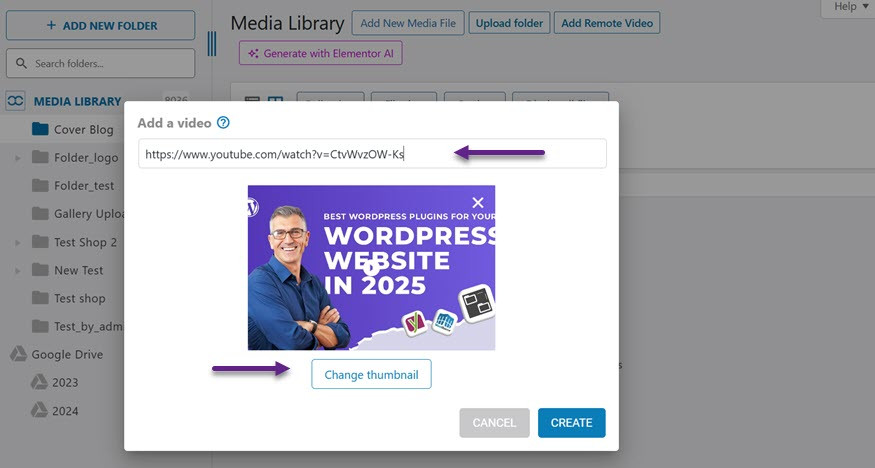
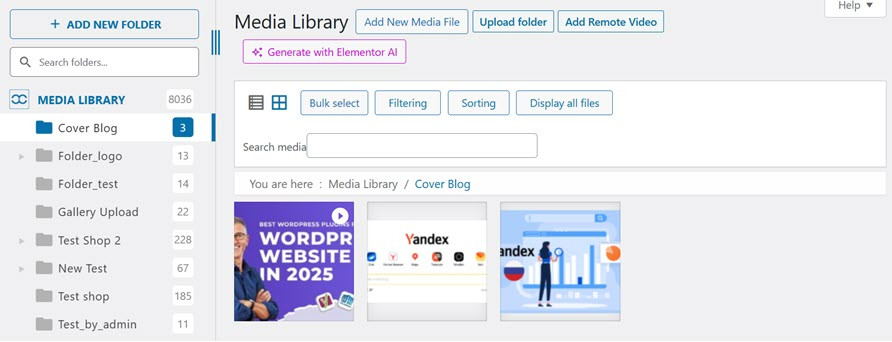
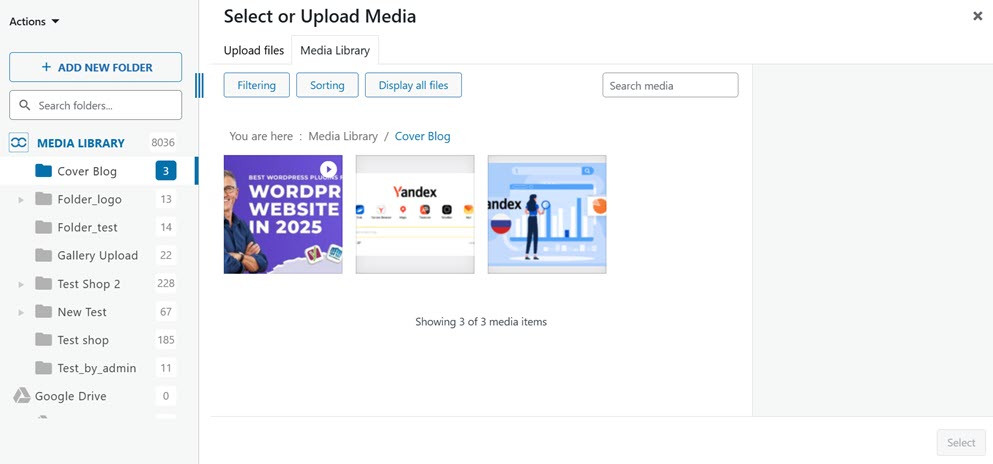


Комментарии